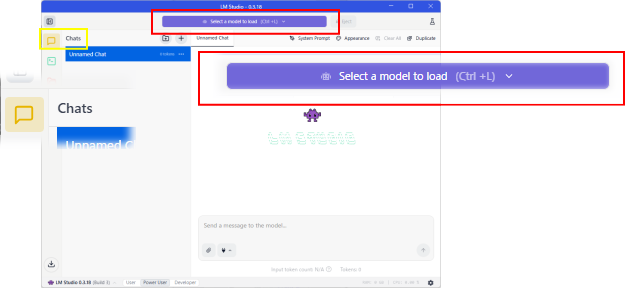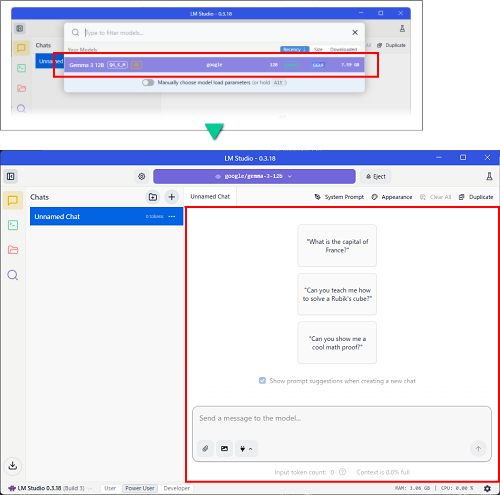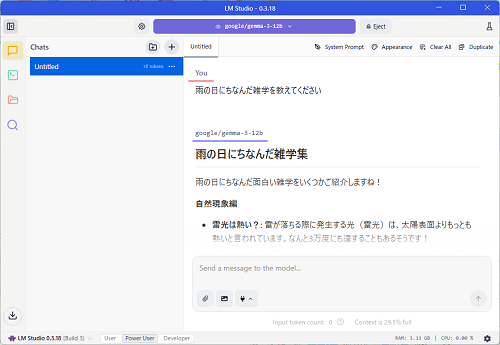東京経済大学情報システム課
-
-
東京経済大学図書館
-
 利用環境
利用環境
-
 利用方法
利用方法
-
 窓口サービス
窓口サービス
-
 情報システム課の紹介
情報システム課の紹介
-
 利用者別
利用者別
-
[2025年7月時点]
※オープンソースのLLMをダウンロード・実行するのでPCのスペックや空き容量などある程度必要になるので自己責任で導入してください。
LM Studioとは 導入方法 利用方法
Windows、macOS、Linuxに導入できます。(以下例はWindowsPCに導入する手順です)
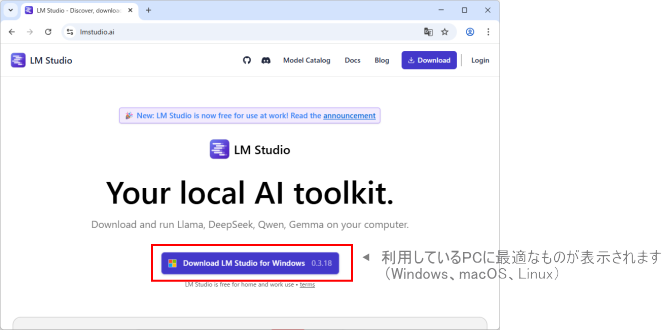
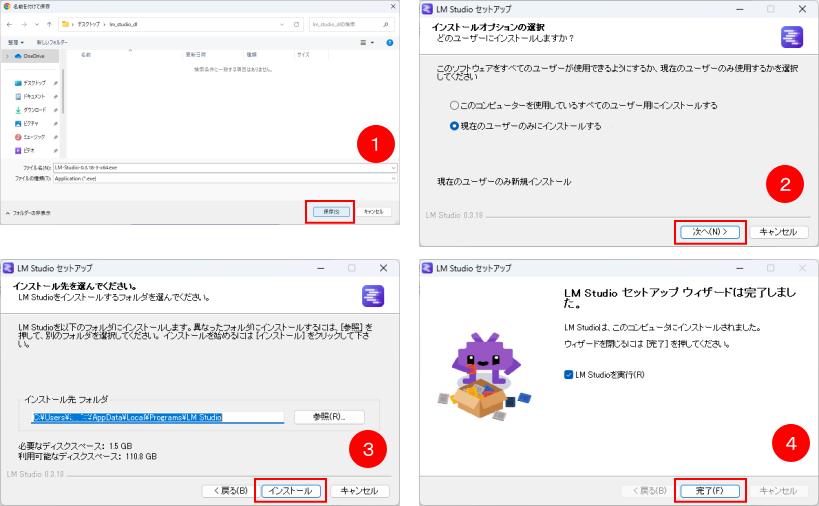
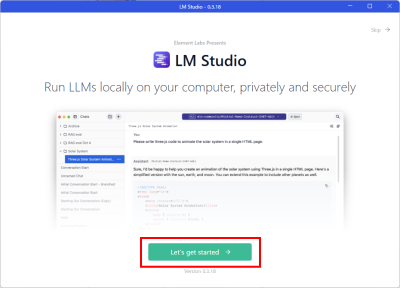
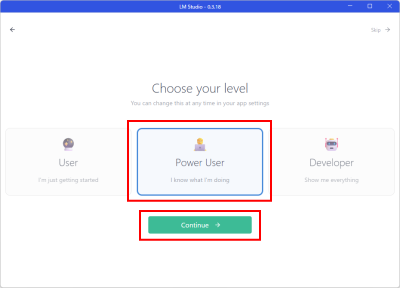
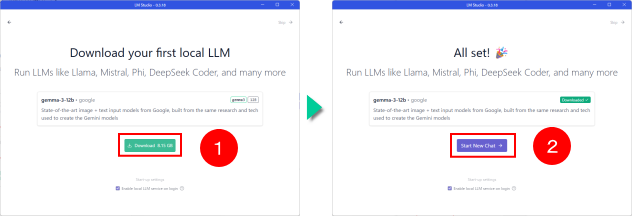
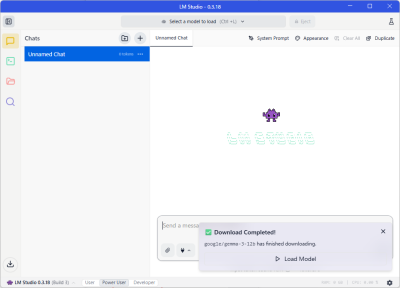
Chatsを利用してみましょう。選択したLLMを対話形式で利用できます。